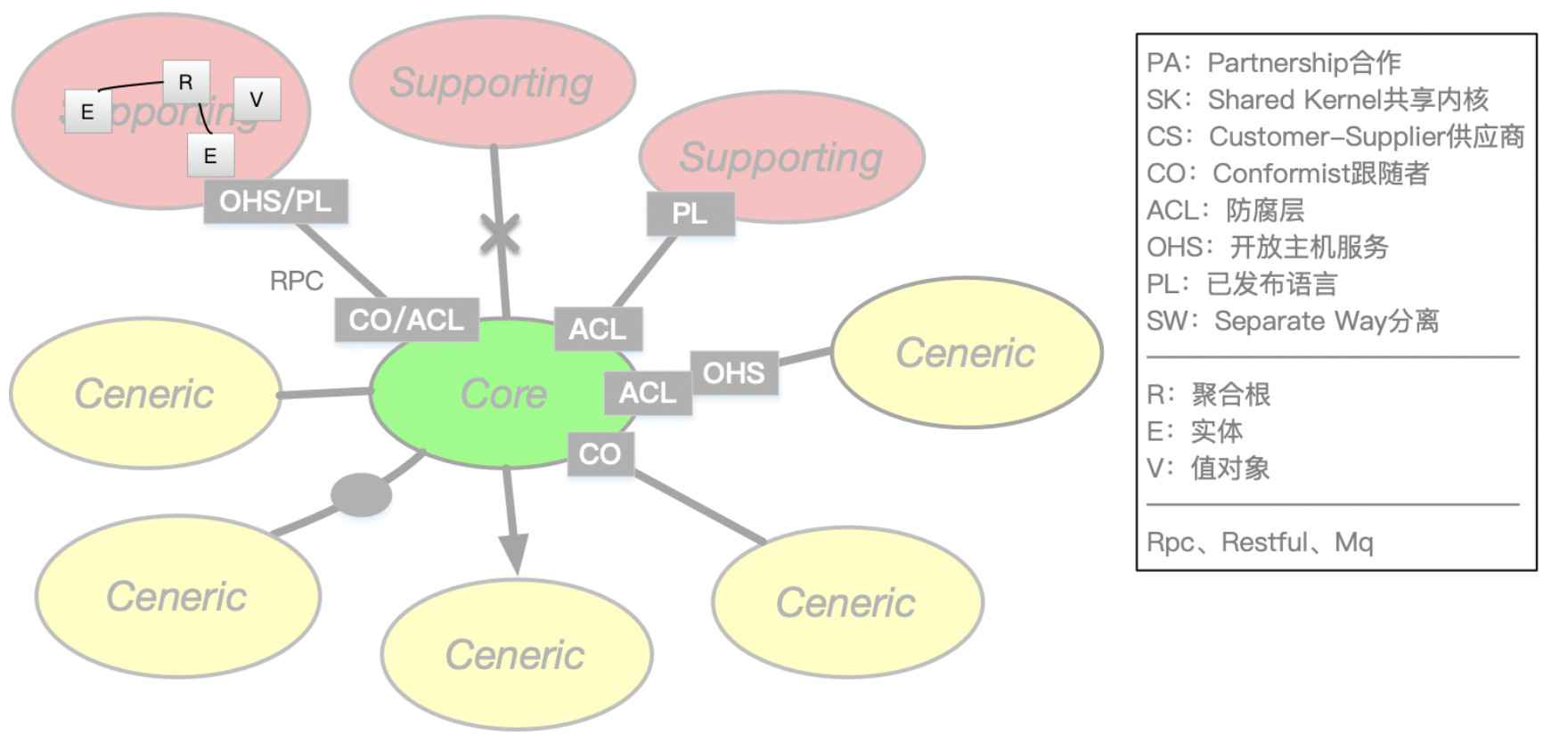利用Dreamweaver处理网页表格方法
1.创建表格
(1)创建新表格
利用Dreamweaver4.0创建新表格时,首先选中对象面板上“View”栏目下“StandardView”(标准视图)按钮,然后可以通过下列四种方式中的任意一种:
①将对象面板调整到“Common”类上,单击“InsertTable”(插入表格)按钮。
②通过主窗口的菜单“Insert”|“Table”命令。
③使用快捷组合键“Ctrl+Alt+T”。
④将对象面板调整到“Common”类上,拖动“InsertTable”按钮到主窗口的工作区中。
(2)选择表格
选择表格可分为选择整个表格和选择表格中的单元格。
①如果要选择整个表格,则可进行如下的操作之一:
将光标置于表格中的某个单元格中,选择“Modify”|“Table”|“SelectTable”命令。
将光标置于表格中的某个单元格中,再按两次组合键“Ctrl+A”。
将光标置于表格中的某个单元格中,单击鼠标右键,在弹出的快捷菜单中选择“SelectTable”命令。
将光标置于表格的尾部(在表格的同一行,但不在表格之内),向左拖动鼠标。
单击表格的边线。
②选择单个单元格的方法有以下几种:
将光标置于所要选择的单元格中,按一次组合键“Ctrl+A”。
将光标置于所要选择的单元格中,向右拖动鼠标。
将光标置于所要选择的单元格中,选择“Edit”|“SelectAll”命令。
按住Ctrl键,单击所要选择的单元格&#x